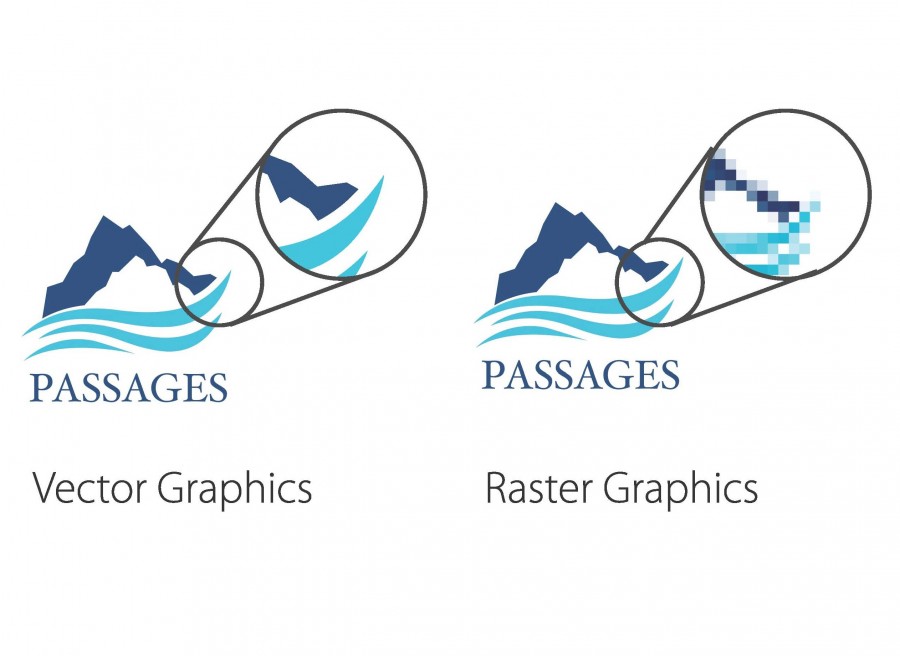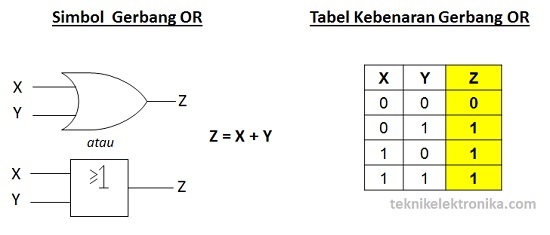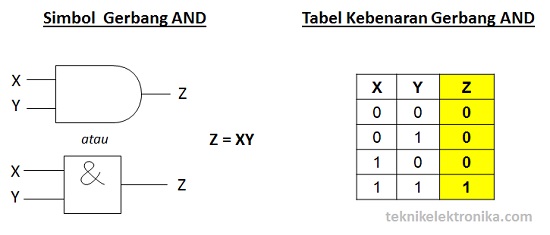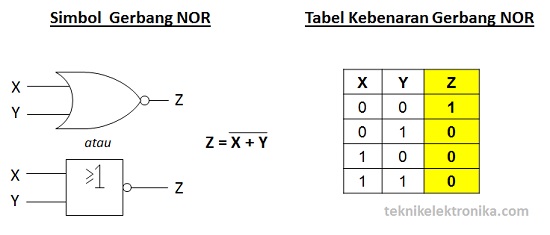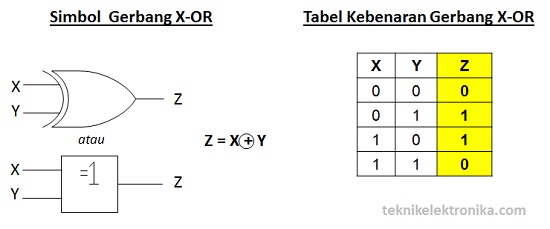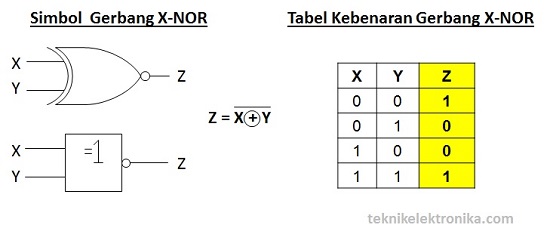Pengenalan bahasa pemograman
Bahasa Pemrograman merupakan sebuah instruksi untuk memerintah komputer agar bisa menjalankan fungsi tertentu, namun hanya instruksi standar saja. Seperti yang sudah Saya singgung di atas, bahasa pemrograman merupakan sebuah perhimpunan dari aturan sintaks dan semantik yang tugasnya untuk mendefinisikan program komputer. Seseorang yang bisa memahami bahasa pemrograman dapat menentukan mana data yang akan di simpan / diteruskan, data mana yang akan di olah, dan langkah apa saja yang harus di ambil dalam berbagai situasi.
Pengelompokan Bahasa Pemrograman
Bahasa pemrograman di bagi menjadi beberapa kelompok, yaitu :
• Object Oriented Language : contohnya adalah Visual C, Delphi, Visual dBase, Visual FoxPro.
• Low Level Language : contohnya adalah bahasa Assembly.
• Middle Level Language : contohnya adalah Bahasa C.
• High Level Language : contohnya Basic dan Pascal.
Contoh Bahasa Pemrograman
Berikut ini ada beberapa contoh bahasa pemrograman yang paling umum digunakan, yaitu :
• Java script
Java Script merupakan bahasa pemrogrman yang paling mudah untuk di kuasai. Fungsi java script dalam situs web maupun aplikasi adalah untuk menambahkan fitur interaktif, juga berguna untuk mevalidasi data ataupun formulir untuk di terapkan pada pengembangan sebuah permainan. Belajar java script merupakan pilihan yang sangat cocok Bagi seorang pemula.
• PHP
PHP merupakan Bahasa Pemrograman yang harus di pelajari jika Halam Web anda tampil secara dinamis. Mempelajari PHP akan sangat berguna untuk pemilik situs web karena PHP bisa mempersingka kode yang ada di halam sius sehingga bisa di tampung kedalam seperangkat aturan. Jadi kita tidak akan dibuat ribet jika kita memahami tentang PHP, ketika di butuhkan bisa memanggil mereka kapan pun Anda mau.
Pengertian Framework
Pengertian Framework adalah sebuah kerangka kerja yang digunakan untuk mempermudah para developer software dalam membuat dan mengembangkan aplikasi. Framework berisikan perintah dan fungsi dasar yang umum digunakan untuk membangun sebuah software aplikasi sehingga diharapkan aplikasi dapat dibangun dengan lebih cepat serta tersusun dan terstruktur dengan cukup rapi. Framework juga bisa diartikan sebagai komponen – komponen pemrograman yang sudah jadi dan siap untuk digunakan kapan saja, sehingga pengembang aplikasi tidak perlu lagi membuat scrip yang sama untuk tugas – tugas yang sama.
Instalasi tools bahasa pemograman
pertama-tama siapkan dulu paket install java.
Kalau belum punya installan java, bisa di download di sini.. http://java.sun.com/products/
Kemudian install paket java tersebut. (caranya mudah, ikuti perintah yang ada, step by stepnya.. next.. sampai finish)
Biasanya untuk pemula, setelah install rada bingung. Kok icon javanya nggak muncul di desktop..? nggak usah khawatir, memang seperti itu system installnya. Terus gimana kita bisa tau sudah berhasil install apa belum..?
Kita bisa langsung masuk ke command promt atau CMD
(yang belum tau caranya, sorot desktop START -> pilih RUN -> ketikkan CMD di dalamnya
 Kalau udah masuk ke command prompt, ketikkan JAVA
Kalau udah masuk ke command prompt, ketikkan JAVA
 C:\Document and settings\inspiron\>java
C:\Document and settings\inspiron\>java
(beda PC, beda tampilannya.. intinya ketikan java)
Kalau keluar tampilan begini.. artinya java sudah sukses di install..

Sekarang kita masuk ke tahap selanjutnya.. set compiller program java. Java yang sudah di install nggak bisa langsung compile begitu saja, ada yang harus di set dulu.. langkah setnya sebagai berikut..
My Komputer -> klik kanan -> pilih properties -> pilih advance

Kalau udah sampai di tampilan berikut, pilih -> Environment variables
Kemudian, pada box User Variables.. yang paling atas.. kita buat yang baru..

klik new -> masukkan pada kotak pertama (variable name) nama PATH
 dan kotak kedua (variable value) kita masukkan folder penyimpanan java kita, sampai ke bin..
dan kotak kedua (variable value) kita masukkan folder penyimpanan java kita, sampai ke bin..
contoh file saya : C:\Program Files\Java\jdk1.5.0_07\bin;
(jangan lupa di belakangnya di kasih ; ‘titik koma’)
Setelah itu, pilih OK..
Dan untuk melihat, apakah compiler kita sudah aktif atau belum.. buka lagi CMD dan ketikkan JAVAC, kalau berhasil.. maka akan keluar tampilan sebagai berikut..

Kalau sudah tampil seperti itu.. berarti compiler sudah bisa di aktifkan..]
Struktur bahasa pemrograman
- header.
- komentar.
- deklarasi konstanta dan atau variabel.
- Fungsi dan atau prosedur.
- program utama.
Header
komentar
deklarasi konstanta dan atau variabel
fungsi atau prosedur
program utama
- Perintah Output
Perintah Output adalah perintah yang digunakan untuk mengeluarkan hasil proses komputer sehingga bisa dibaca oleh si pemakai (user). Adapun media yang digunakan untuk menampilkan hasil output tadi bisa berupa monitor atau dicetak ke kertas melalui printer. Salah satu fungsi untuk menampilkan output dalam Turbo C++ adalah :
a.printf().
Fungsi printf() digunakan untuk mencetak data baik berupa teks, numerik, konstanta maupun variabel. Contoh penggunaan printf() bisa dilihat pada contoh program berikut :
Bisa dilihat dari contoh diatas, bahwa perintah printf() bisa diikuti dengan tanda %s, %f, %d dan lain-lain. Tanda % tersebut disebut dengan penentu format (format specifier) Fungsi printf() digunakan untuk menampilkan semua jenis data (numeric dan karakter)
Perintah lain untuk menampilkan output adalah dengan puts() dan putchar().
- Fungsi puts() digunakan untuk menampilkan data string dan secara otomatis akan diakhir dengan perpindahan baris.
- Fungsi putchar() digunakan untuk menampilkan sebuah karakter.berikut adalah contoh penggunaan putchar() dan puts()
- Fungsi cout
Penggunaan cout stream dhubungkan dengan operator overloaded << (Sepasang tanda “less than”). Contoh :
cout << “Nama Saya Afandi”; // Tampilkan Output Nama Saya Afandi
cout << 1000; // Tampilkan angka 1000 pada layar
cout << x; // Tampilkan variabel x on pada layar
Operator << dikenal sebagai insertion operator, dimana berfungsi untuk menginput data yang mengikutinya. Jika berupa string, maka harus diapit dengan kutip ganda (“), sehingga membedakannya dari variable. Contoh
cout << “Hello”; // Tampilkan Hello pada layar
cout << Hello; // Tampilkan variabel Hello pada layar
Operator insertion (<<) dapat digunakan lebih dari 1 kali dalam kalimat yang sama, Contoh :
cout << “Hallo, ” << “nama ” << “Saya Afandi”;
Contoh diatas akan menampilkan Hallo nama Saya Afandi sentence pada layar monitor. Manfaat dari pengulangan penggunaan operator insertion (<<) adalah untuk menampilkan kombinasi dari satu variabel dan konstanta atau lebih, contoh :
cout << “Hello I am ” << age << ” years old and my zipcode is ” << zipcode;
Misalkan variable age = 24 dan variable zipcode = 90064 maka output yang dihasilkan :
Hello, I am 24 years old and my zipcode is 90064
Contoh :
cout << “Baris pertama \n “;
cout << “Baris kedua.\nBaris ketiga.”;
Output :
Baris pertama.
Baris kedua.
Baris ketiga.
Selain dengan karakter new-line, dapat juga menggunakan manipulator endl, contoh :
cout << “Baris pertama” << endl;
cout << “Baris kedua” << endl;
Output :
Baris pertamaBaris kedua
- Perintah Input
Setiap bahasa pemrograman tidak akan bisa digunakan secara fleksibel jika tidak memiliki perintah input. Perintah input adalah sebuah perintah dalam bahasa program yang mampu meneruskan nilai dari operator untuk diproses oleh komputer. Perintah input memerlukan perangkat keras input, biasanya adalah keyboard. Dalam Turbo C++, terdapat tiga perintah input yaitu scanf(), getche(), getch() dan gets().
- Fungsi scanf()
Bentuk umum dari fungsi scanf() adalah sebagai berikut :
Penggunaan scanf() biasanya dikombinasikan dengan perintah printf(). Perintah printf() disini berfungsi sekedar menampilkan keterangan tentang apa yang harus diinputkan, sehingga operator bisa langsung mengerti harus memasukkan data apa. Untuk penentu format pada scanf(), dapat dilihat pada tabel berikut :
Tabel 3.3 Tabel Penentu Format scanf()
Selain itu, penggunaan scanf() juga harus menyertakan tanda ‘&’ pada awal nama variabel. Tanda ‘&’ disini befungsi sebagai operator alamat (address operator).
Contoh penggunaan scanf() sebagai berikut :
Jika terdapat beberapa proses input (memasukkan data) sekaligus, maka sebaiknya ditambahkan fungsi fflush(stdin); setelah fungsi scanf(). Fungsi fflush(stdin) berfungsi menghapus buffer di dalam alat I/O.
Scanf() juga bisa digunakan untuk menginputkan beberapa data sekaligus dalam satu baris asalkan jumlah dan tipe penentu format sesuai dengan variabel yang akan diinputkan. Data yang akan dimasukkan dapat dipisahkan dengan spasi, tab atau tanda pemisah lain seperti koma (,), garis hubung(-), atau titik dua(:). Pemisah data dalam input yang digunakan harus sama dengan pemisah data dalam scanf().
B.Fungsi getche()
Fungsi input getche() memiliki sifat yang sedikit berbeda dari scanf(). Perbedaan tersebut antara lain :
1. Bila dalam scanf() jumlah karakter data yang diinputkan boleh bebas, maka dalam getche() hanya sebuah karakter yang bisa diterima.
2. Bila scanf() membutuhkan tombol RETURN/ENTER untuk mengakhiri input, maka dalam getche() tidak membutuhkannya. Input dianggap selesai begitu kita memasukkan satu karakter dan secara otomatis akan melanjutkan ke baris perintah berikutnya.
getche() merupakan singkatan dari get character and echo yang artinya ‘menerima sebuah karakter kemudian tampilkan’. Input yang diterima getche() akan disimpan ke dalam variabel karakter yang sebelumnya harus sudah dideklarasikan.
C.Fungsi getch().
Satu-satunya perbedaan antara getche() dan getch() adalah getche()akan menampilkan karakter yang kita ketikkan, sedangkan getch() tidak akan menampilkan, melainkan hanya menyimpannya dalam memori saja, jadi apa yang kita ketikkan tidak akan muncul dilayar sebelum kita memberikan perintah untuk mencetak nilai tersebut.
- Fungsi getch() dan getche() digunakan untuk membaca data karakter.
- Karakter yang dimasukkan tidak perlu diakhiri dengan penekanan tombol enter.
- Tidak memberikan efek pergantian baris secara otomatis
- Jika menggunakan fungsi getch() karakter yang dimasukkan tidak akan ditampilkan pada layar sehingga sering digunakan untuk meminta inputan berupa password.
Sedangkan pada getche() karakter yang dimasukkan akan ditampilkan pada layar
- Fungsi gets()
- Fungsi gets() digunakan untuk memasukkan data bertipe karakter dan tidak dapat digunakan untuk memasukkan data numerik.
- Harus diakhiri dengan penekanan tombol enter
- .Cursor secara otomatis akan pindah baris
- Tidak memerlukan penentu format
- Fungsi cin
Menangani standard input pada C++ dengan menambahkan overloaded operator extraction(>>) pada cin stream. Harus diikuti bengan variable yang akan menyimpan data. Contoh :
int umur;
cin >> umur;
Contoh diatas mendeklarasikan variabel age dengan tipe int dan menunggu input dari cin (keyborad) untuk disimpan di variabel umur.
cin akan memproses input dari keyboard sekali saja dan tombol ENTER harus ditekan.
Contoh :
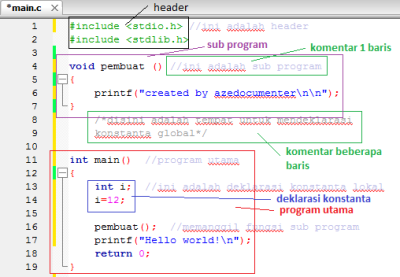

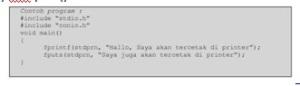

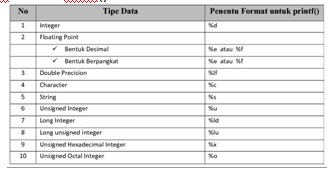
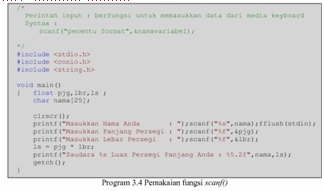
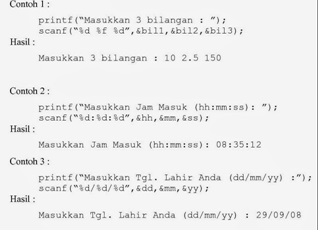
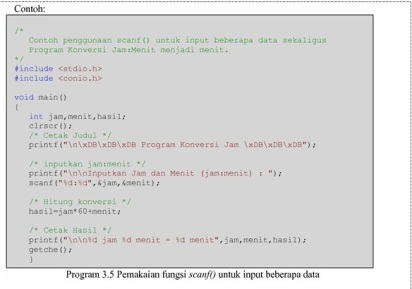
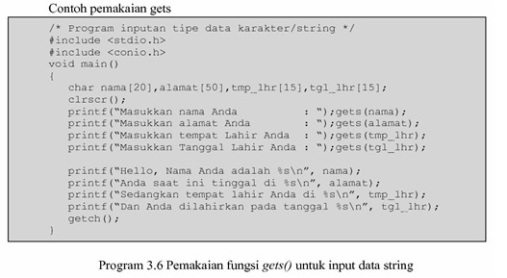
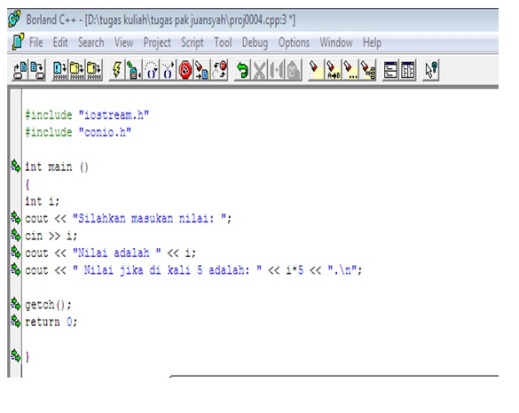



![[Tabel+Half+Sub.JPG]](https://zefanyanicole.files.wordpress.com/2018/10/f7a73-tabelhalfsub.jpg?w=620)
![[Tabel+Full+Sub.JPG]](https://zefanyanicole.files.wordpress.com/2018/10/0a3b6-tabelfullsub.jpg?w=620)